
Szeretné, ha böngészne egy hatalmas gyűjteménytRetro játékok a kanapén, anélkül, hogy egy csomó rendszert kellene összekapcsolnia, vagy magukat összerakni a különféle emulátorokkal? A RetroArch lehetővé teszi. Ez az all-in-one emulációs állomás szinte minden elképzelhető retro játékot képes futtatni, és Windows, Mac és Linux számítógépeken működik.
A RetroArch fantasztikus, de kissé trükkösbeállít. Ne pánikolj, mert ez messze nem lehetetlen. Így állíthatja be a RetroArch otthoni házimozi számítógépén vagy bármely más számítógépen, így az összes kedvenc retro játékát egy lépéssel emulálhatja.
Megmutattuk, hogyan kell lejátszani a kedvenc retrojátjátékok a Windows számítógépen, és ezek az eszközök továbbra is működnek. A RetroArch megkönnyíti a dolgokat, mivel minden játékot ugyanabba a helyre helyezi, és kanapéra kész felületet biztosít a gyűjtemény böngészéséhez. Függetlenül attól, hogy Nintendo, PlayStation, Sega vagy akár DOS fanatikus - kedvenceit hozzáadhatja egy egységes menübe.
Első lépés: Töltse le a RetroArch fájlt
Lépjen a Libretro kezdőlapjára, majd kattintson aA jobb felső menü „Letöltések” linkje. Itt található a platform legújabb kiadása. Ha például Windows felhasználó, kattintson a „Windows” mappára.

Böngészés és talál egy 7-ZIP-archívumot, amely tartalmazzaRetroarch. Töltse le és telepítse a 7-Zip fájlt, ha még nem tette meg, az archívum megnyitásához. Húzza az archívum tartalmát egy mappába, és helyezze el azt a mappát, ahova szeretné. Az enyémet a „D: Retroarch” -be tettem, de ez rajtad múlik.

A RetroArch elindításához kattintson duplán a „retroarch.exe” elemre.
Második lépés: Konfigurálja a vezérlőket
A RetroArch felhasználói felület eleinte lenyűgöző lehet, közvetlenül a konfigurációs beállítások menüjéhez vezetve. Ne aggódjon: egyszerűbb, mint amilyennek látszik.

Az első dolog, amit tudnod kell az egérrelitt nem hasznos. Kattintson bárhová, bármi sem fog történni. Ehelyett a nyílbillentyűkkel keresse meg a menüt. Fel és le görgeti a listát; jobbra és balra ugrik az egyik menübõl a másikba, a képernyő tetején látható ikonokkal. Az „Enter” segítségével kiválaszthat egy menüpontot, az „Backspace” segítségével visszaléphet egy szintre.
Természetesen, ha át szeretné böngészni a gyűjteményéta kanapén egy játékvezérlővel az első dolog, amit megteszel, az az, hogy beállítja a vezérlőt a RetroArch-hoz való együttműködésre. Teszteinkben egy Xbox 360 vezérlő a dobozon kívül működött, de ha a vezérlő nem működik a menü böngészésében - vagy ha a gombokat másképp szeretné konfigurálni - megváltoztathatjuk.
A billentyűzettel menjen a Beállítások menübe, amelyet a képernyő tetején két fogaskerék képvisel. Görgessen le a „Bevitel” ponthoz, majd nyomja meg az Enter billentyűt.

Most görgessen le a „Bemenő 1. felhasználói kötés” elemre, és görgessen le az „1. felhasználó összes kötéséhez” elemre. Kattintson erre, és hozzákapcsolhatja a gombokat a gamepadhoz.

A RetroArch kötések minden emulátorban működnek,és célja, hogy következetesen utánozza a megfelelő rendszerekhez mellékelt játékvezérlőket. Ideális esetben a joystickot úgy konfigurálnia, hogy a gombok egybeessenek a képen látható gombokkal:

Csináld ezt, és a legtöbb játéknak pontosan azt kell játszaniaahogy emlékszel, bár másképp konfigurálhatja a dolgokat, ha úgy akarja. Miután ezt beállította, a RetroArch menükben csak a játékkészlet segítségével navigálhat, tehát tegye a billentyűzetet, ha nem akarja.
Ha többszemélyes lejátszót állít be, ismételje meg ezt a folyamatot az összes vezérlőjéhez. Mindent megéri, ígérem.
Harmadik lépés: Töltse le emulátorokat (más néven: „Core”)
Most, hogy megtanultad navigálniRetroArch, itt az ideje, hogy megtanuljon néhány fogalmat. A RetroArch önmagában nem emulátor; ehelyett egy front-end, amely számos emulátor működtetésére képes. Ezeket az emulátorokat nevezzük magok a RetroArch-on belül, és le kell töltenie a megfelelő magokat a futtatni kívánt játékokhoz.
De ne indítsa el a böngészőt: a RetroArch belsejéből telepítheti a magokat. Térjen vissza a RetroArch első oszlopához, majd görgessen le az „Online Updater” elemre.

Válassza a „Core Updater” elemet, aebből következő menü. Innen sokféle magot tölthet le. Görgessen a menüben, és töltsön le annyi magot, amennyit csak akar. A magokat az emulált rendszerek szerint rendezik, tehát töltsön le valamit az összes játék futtatásához.
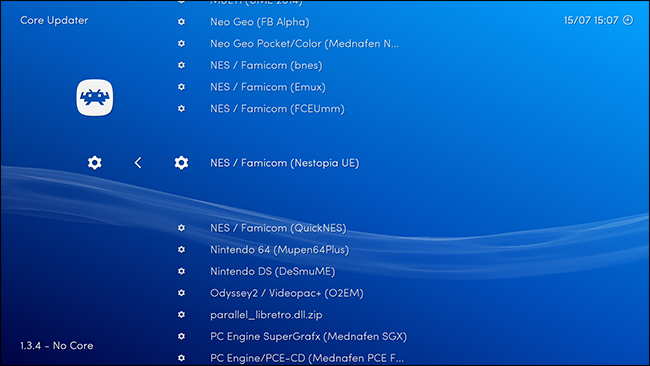
Ha nem biztos benne, melyik magot kell választania aadott rendszer, ne aggódjon, kipróbálhatja, hogy kiderítse, melyik mag működik a legjobban később. Általában azonban hasonlóaknak kell lenniük, tehát most csak válasszon egyet.
Negyedik lépés: Adja hozzá ROM-gyűjteményét
Most, hogy hozzáadott néhány magot, ideje hozzátenni a ROM-okat. Feltételezzük, hogy már van ROM-gyűjteménye ezen útmutató céljából.
A RetroArch beolvashat egy mappát, amely teljes ROM-ot ésszervezze meg őket az Ön számára. A főmenüből lépjen a „Tartalom hozzáadása” menüpontra. Válassza ki a „Szkennelési könyvtár” elemet, majd keresse meg a fájlrendszert, amíg meg nem találja a mappát, amely teljes ROM-ot tartalmaz. A képernyő alján található sárga szöveg megmutatja az Ön előrehaladását. Miután minden elkészült, lépjen a kezdőképernyőre, és egy új ikont fog látni: az egyes rendszerek vezérlőit, amelyekhez hozzáadott ROM-ot. Használja a jobb nyílgombot a menük eléréséhez és a játékok böngészéséhez.

Innen böngészhet a játékgyűjteményében. Próbáljon meg kinyitni egyet, és megkérdezi, hogy melyik magmal szeretnéd futtatni a játékot. Válasszon egyet, és végül egy képernyőre kerül, ahonnan futtathatja a játékot.

Gratulálunk! Most egy nagyon jó emulációs beállítást kapott, amelyet a kanapén ellenőrizhet. Menj játszani!
Ötödik lépés: Tartsd meg a beállítást, ha akarod
A sasszemű olvasók kétségtelenül észrevették aa fenti lépésben látható miniatűrök. Ezeket a miniatűröket az „Online Updater” szakaszban, ahol letöltötte a magokat, az „Thumbnails Updater” alatt találja. Csak válassza ki azokat a rendszereket, amelyekhez a ROM-okat hozzáadta, és miniatűröket készített a felületen.
Valójában, amíg az Online Frissítőben van, frissítheti az alapvető információs fájlokat, az eszközöket és minden mást. Csak a lista lefelé görgetése és mindent kiválasztása kérdése.
ÖSSZEFÜGGŐ: Nyolc fejlett RetroArch funkció, amelyek újra a Retro játékot teszik nagyszerűvé
Az energiafelhasználóknak ellenőrizniük kell a „Beállításokat”lapon, ahol a Video, Audio és számos egyéb beállítás található. Nem kell bemenned és csípnie ezeket a dolgokat, de az energiafelhasználók imádni fogják a merülést és azt, hogy minden rendben működjön. Ez a fórumszál például nagyszerű beállításokat kínál az ideális NES és SNES élményekhez. Nézze meg a RetroArch fejlett funkcióinak útmutatóját, ha valóban a legjobb élményt szeretné elérni.







